このコントロールを変更すると、このページが自動的に更新されます
iPad用Logic Proユーザガイド
-
- アレンジの概要
-
- リージョンの概要
- リージョンを選択する
- リージョンをカット、コピー、およびペーストする
- リージョンを移動する
- リージョン間のギャップを削除する
- リージョンの再生をディレイする
- リージョンをトリムする
- リージョンをループさせる
- リージョンを繰り返す
- リージョンをミュートする
- リージョンを分割および結合する
- リージョンをストレッチする
- ノートピッチ別にMIDIリージョンを分離する
- リージョンを所定の場所にバウンスする
- オーディオリージョンのゲインを変更する
- トラック領域でリージョンを作成する
- MIDIリージョンをSession Playerリージョンまたはパターンリージョンに変換する
- リージョン名を変更する
- リージョンのカラーを変更する
- リージョンを削除する
- オーディオリージョンにフェードを作成する
- Stem Splitterを使ってボーカルや楽器のステムを抽出する
- フェーダーを使ってミキシング機能にアクセスする
- 著作権
iPad用Logic ProのChannel EQの詳細メニュー
Channel EQのグラフィックディスプレイおよびアナライザでは、Channel EQの動作を拡張するために使用できる追加のパラメータを設定できます。
Channel EQのグラフィックディスプレイの右上にある ![]() をタップすると、以下のパラメータを含むメニューが開きます。
をタップすると、以下のパラメータを含むメニューが開きます。
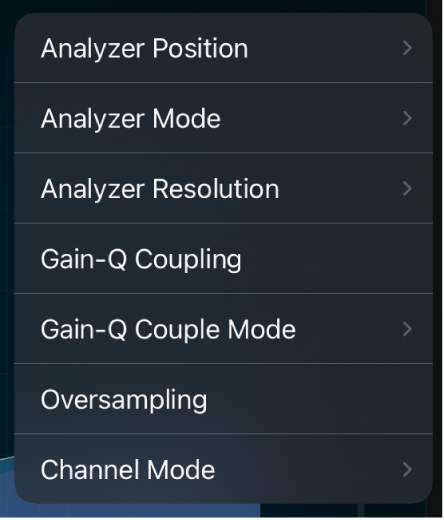
詳細メニューのパラメータ
「Analyzer Position」ポップアップメニュー: アナライザモードが有効なときにEQ適用前(「Pre」)または適用後(「Post」)のどちらの周波数カーブを表示するかを設定します。
「Gain Q-Coupling」スイッチ: Gain-Q Couple(EQ帯域のゲインの変更に応じたQの自動調整)をオンにします。これにより、対象の帯域幅のベルカーブが保たれます。
「Oversampling」スイッチ: オンにすると、オーバーサンプリングが有効になります。
この設定はスペクトルの上限近く(5kHz以上)でイコライジングをしていて、プロジェクトのサンプルレートが96kHzを下回る場合に役立ちます。オーバーサンプリングを行わないと、フィルタ(特にピーキングフィルタ)によって耳障りな音が生じることがあります。これは高周波帯域ではフィルタが狭くなり、フィルタの傾斜が非対称になるからです。
「Channel Mode」ポップアップメニュー: ステレオ信号の両サイド(「Stereo」)、または左のみ(「Left Only」)、右のみ(「Right Only」)、ミドルのみ(「Mid Only」)、サイドのみ(「Side Only」)のいずれを処理するかを選択します。MS(ミッドサイド)録音でのChannel EQの使い方について詳しくは、Channel EQの使い方のヒントを参照してください。
フィードバックありがとうございます。